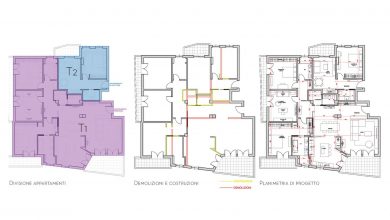Los mejores trucos AutoCAD seleccionados por nuestro editor web son una valiosa adición a tu conjunto de habilidades en el diseño. Un buen diseñador no suele revelar todos sus trucos AutoCAD, pero en esta ocasión, nuestro equipo ha decidido compartir contigo algunos secretos de Punchinello que te ayudarán a mejorar tu flujo de trabajo.
El primero de los trucos AutoCAD que queremos revelar te permitirá mejorar la colocación del texto en tus dibujos. Si deseas colocar el texto por encima o debajo de la línea de cota, tenemos un “efecto” que te encantará. Selecciona la dimensión sobre la que deseas influir y, a continuación, en la paleta de propiedades, busca el cuadro Reemplazar texto. Aquí viene el truco AutoCAD: añade una X inmediatamente después de <> (sin espacio) y luego continúa escribiendo el texto que quieras mostrar debajo de la línea (sin espacio nuevamente). La X actúa como un salto de línea, permitiéndote lograr ese toque de magia en tus acotaciones. Estos trucos AutoCAD son pequeñas joyas que te ahorrarán tiempo y mejorarán la presentación de tus dibujos.
Nuestro segundo truco AutoCAD te permitirá ahorrar tiempo al cambiar los valores de los atributos. Para obtener resultados más rápidos, mantén pulsada la tecla Control mientras haces doble clic en tu atributo. ¡Aquí viene el truco AutoCAD! En lugar de abrir el editor para navegar, AutoCAD resaltará automáticamente el atributo que deseas editar. Esta función te permitirá ser más eficiente en la modificación de atributos y agilizará tu flujo de trabajo en AutoCAD.
Y ahora, el tercer atajo de teclado de nuestra lista de trucos AutoCAD que queremos compartir contigo es aquel que te permite unir varios segmentos de línea utilizando el comando Fillet, incluso cuando el radio está ajustado a cero. Este truco AutoCAD es muy útil cuando deseas unir segmentos sin modificar el radio de las esquinas. Aquí está el truco: mantén pulsada la tecla Shift mientras seleccionas la segunda línea y AutoCAD sobrescribirá el radio establecido y unirá los dos segmentos. Esta función te ayudará a crear diseños más precisos y ahorrar tiempo al evitar ajustes manuales.
Esperamos que estos trucos y los que encontrarás a continuación, que han sido seleccionados cuidadosamente por nuestro equipo, mejoren tu experiencia de diseño y te proporcionen herramientas adicionales para tu flujo de trabajo. ¡Prueba estos trucos AutoCAD y aprovecha al máximo tu software de diseño favorito!

Tabla de contenidos
Más trucos AutoCAD que pueden acelerar tu trabajo. Estos son los ajustes por defecto suministrados con AutoCAD
Nuestra lista de trucos AutoCAD:
- F1: Muestra la ayuda
- F2: Activa o desactiva la ventana de texto
- F3: activa / desactiva el OSNAP
- F4: activa el modo Tablet
- F5: activa / desactiva ISOPLANE
- F6: activar/desactivar la UCS dinámica
- F7: activa el modo GRID
- F8: activa el modo ORTHO
- F9: activa el modo SNAP
- F10: activa la detección polar
- F11: activa la detección de objetos a presión
- F12: activa / desactiva la entrada dinámica
- CTRL + 0: activa / desactiva la limpieza de la pantalla
- CTRL + 1: activa o desactiva la paleta de propiedades
- CTRL + 2: activa o desactiva la paleta del Centro de Diseño
- CTRL + 3: activa o desactiva la ventana de las paletas de herramientas
- CTRL + 4: activa/desactiva la gestión de conjuntos de hojas
- CTRL + 6: activar / desactivar dbConnect Manager
- CTRL + 7: activar el Administrador de conjuntos de marcas
- CTRL + 8: activar o desactivar la paleta de la calculadora QuickCalc
- CTRL + 9: activa o desactiva la ventana de comandos
- CTRL + A: selecciona todos los objetos del dibujo
- CTRL + SHIFT + A: Activa / desactiva los grupos
- CTRL + B: Activa el modo Snap
- CTRL + C: copia objetos al portapapeles
- CTRL + SHIFT + C: copia objetos al portapapeles con punto base
- CTRL + D: activar/desactivar el UCS dinámico
- CTRL + E: se desplaza por los planos isométricos
- CTRL + F: Activa o desactiva los encajes de los objetos
- CTRL + G: Activa o desactiva la cuadrícula
- CTRL + H: activa PICKSTYLE
- CTRL + I: activa/desactiva COORDS
- CTRL + J; CTRL + M: repite el último comando (pulsar Enter hace lo mismo)
- CTRL + L: activa el modo Orto.
- CTRL + N: crea un nuevo dibujo
- CTRL + O: Abre un dibujo existente
- CTRL + P: imprimir / imprimir el dibujo actual
- CTRL + R: se desplaza por las ventanas de diseño
- CTRL + S: guarda el dibujo actual
- CTRL + SHIFT + S: Abre el cuadro de diálogo Guardar como
- CTRL + T: Activa el modo TABLA
- CTRL + V: Pega los datos del portapapeles
- CTRL + SHIFT + V: Pega los datos del portapapeles como un bloque
- CTRL + X: Cortar objetos en el portapapeles
- CTRL + Y: deshace la acción anterior de deshacer
- CTRL + Z: invierte la última acción
- CTRL + [; CTRL + : cancela el comando actual (pulsar Esc hace lo mismo)
- CTRL + PAGE UP: pasa a la siguiente pestaña de diseño a la izquierda de la pestaña actual
- CTRL + PAGE DOWN: pasa a la siguiente pestaña de diseño a la derecha de la pestaña actual
- ALT + F11: muestra el editor de Visual Basic
- ALT + F8: muestra el cuadro de diálogo de macros
En conclusión, los trucos AutoCAD que hemos compartido contigo son solo una muestra de las numerosas posibilidades y funciones ocultas que ofrece esta potente herramienta de diseño. Aprender y dominar estos trucos te permitirá optimizar tu flujo de trabajo, ahorrar tiempo y mejorar la calidad de tus dibujos. Ya sea colocando texto de manera creativa, agilizando la modificación de atributos o uniendo segmentos de línea de forma eficiente, estos trucos AutoCAD te brindan herramientas adicionales para destacarte como diseñador.
Recuerda que el conocimiento y la práctica son clave para aprovechar al máximo AutoCAD. Continúa explorando, experimentando y buscando nuevos trucos y técnicas que se adapten a tus necesidades y estilo de trabajo. Mantente actualizado con las últimas actualizaciones y recursos disponibles, ya que AutoCAD sigue evolucionando constantemente para ofrecerte aún más herramientas y funcionalidades.
¡No dudes en aplicar estos trucos AutoCAD y descubrir nuevas formas de mejorar tu eficiencia y creatividad en el diseño! Domina el arte de AutoCAD y sorprende con tus habilidades a medida que perfeccionas tus proyectos. ¡No hay límites para lo que puedes lograr con AutoCAD y los trucos adecuados en tu repertorio!